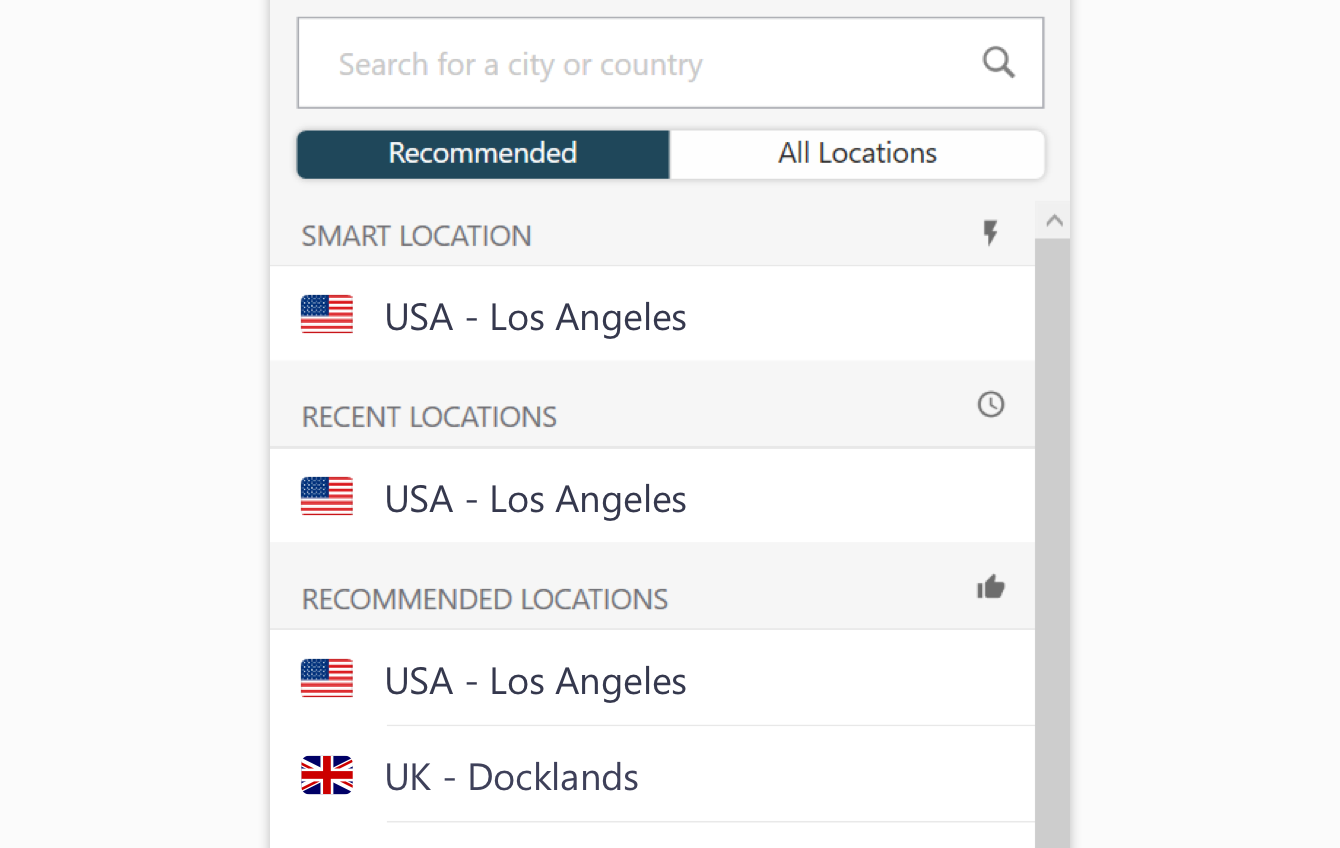- Microsoft Outlook არის Microsoft- ის მიერ შექმნილი პროგრამული უზრუნველყოფის ინსტრუმენტი. როგორც ყველა პროგრამული უზრუნველყოფა, პრობლემები და შეცდომები გარდაუვალია.
- ეს ზუსტად არის Outlook- ის შეცდომა 0x8004210B. შეგიძლიათ დააყენოთ ახალი ანგარიში მისი გამოსასწორებლად.
- გჭირდებათ ელ.ფოსტის უკეთესი კლიენტი? თუ ასეა, უბრალოდ შეამოწმეთ ეს ელ.ფოსტის კლიენტებს, რომლებიც მხარს უჭერენ მრავალ ანგარიშს.
- თუ თქვენ მზად არ ხართ ასეთი ცვლილებისთვის, ჩვენ ასევე გვაქვს პრობლემების მოსაგვარებლად Outlook Hub გელოდები.

ეს პროგრამა თქვენს დრაივერებს განაგრძობს მუშაობას და ამით გიცავთ კომპიუტერის ჩვეულებრივი შეცდომებისა და აპარატურის უკმარისობისგან. შეამოწმეთ თქვენი ყველა მძღოლი ახლა 3 მარტივ ეტაპზე:
- ჩამოტვირთეთ DriverFix (დადასტურებული ჩამოტვირთვის ფაილი).
- დააჭირეთ დაიწყეთ სკანირება იპოვონ ყველა პრობლემატური მძღოლი.
- დააჭირეთ განაახლეთ დრაივერები ახალი ვერსიების მისაღებად და სისტემის გაუმართაობის თავიდან ასაცილებლად.
- DriverFix გადმოწერილია ავტორი 0 მკითხველი ამ თვეში.
Outlook შეცდომა 0x8004210B შეიძლება წარმოიშვას, როდესაც მომხმარებლები ცდილობენ ელ.ფოსტის გაგზავნას ამ პროგრამით. ეს ჩვეულებრივ იქმნება მომხმარებლებისთვის მსოფლმხედველობა როგორც ვებ ფოსტის კლიენტის პროგრამა, როგორიცაა Gmail.
შეცდომის შეტყობინება აცხადებს:
გაგზავნილი შეცდომის გაგზავნისას (0x8004210B): ოპერაციის დრო ამოიწურა გაგზავნის (SMTP) სერვერიდან პასუხის მიღებას.
შედეგად, Outlook არ აგზავნის ელ.წერილს, მოდით ვნახოთ, როგორ შეგიძიათ ამის გამოსწორება.
სწრაფი რჩევა:
თქვენ აშკარად განიცდით სერიოზულ პრობლემებს თქვენს რეალურთან დაკავშირებით ელ.ფოსტის კლიენტი, გაითვალისწინეთ ვარიანტი, რომ სცადოთ ელ.ფოსტის სხვა კლიენტი.
უთვალავი უფასო ფერთა თემები, რომლებიც ზუსტად შეესაბამება თქვენს სტილს და მინიმალისტური, მსუბუქი წონის დიზაინი, დარწმუნებული იყავით, რომ Mailbird– ის არჩევისას ვერ შეცდებით.
სინამდვილეში, ეს არ არის უბრალოდ შეცდომა 0x8004210B თავიდან აცილება. Mailbird ასევე შესანიშნავად ერევა სხვა პროგრამებთან, რომლებსაც ყოველდღიურად იყენებთ - Dropbox, Twitter, Evernote, ფეისბუქი - შენ ასახელებ მათ.

საფოსტო ფრინველი
გსურთ დავივიწყოთ ყველაფერი Outlook შეცდომის შესახებ 0x8004210B? Mailbird მოდის ძლიერი ინსტრუმენტებით და ის მუშაობს უზადოდ.
ეწვიეთ ვებგვერდს
როგორ გამოვასწორო Outlook შეცდომა 0x8004210B?
1. დააყენეთ ახალი Outlook ანგარიში
- ახალი Outlook ანგარიშის დასაყენებლად დააჭირეთ ღილაკს ვინდოუსის გასაღები + R.
- შეყვანა Მართვის პანელი გაშვებაში და დააჭირეთ ღილაკს შედი გასაღები.
- დააჭირეთ ფოსტა საკონტროლო პანელში.

- დააჭირეთ ღილაკს ელ.ფოსტის ანგარიშები ღილაკი
- დააჭირეთ ახალი გახსენით ანგარიშის დამატება ფანჯარაში.

- შეავსეთ ელ.ფოსტის ანგარიშის მონაცემები ამ ფანჯარაში.
- დააჭირეთ ღილაკს შემდეგი ღილაკი
- დაბრუნდით ელ.ფოსტის ჩანართზე ანგარიშის პარამეტრების ფანჯარაში.
- აირჩიეთ ძველი ელ.ფოსტის ანგარიში და დააჭირეთ ღილაკს ამოღება რომ წაშალოს იგი.
- აირჩიეთ ახალი ანგარიში ელ.ფოსტის ჩანართზე. შემდეგ აირჩიეთ ნაგულისხმევად დაყენება ვარიანტი.
0x8004210B შეცდომა შეიძლება იყოს დაზიანებული Outlook ანგარიშის გამო. გამოიყენეთ ზემოთ მოცემული ნაბიჯები ამასთან დაკავშირებით.
2. შეასწორეთ დაზიანებული Outlook პროფილი

გარდა ამისა, შეგიძლიათ სცადოთ დაზიანებული Outlook პროფილის შეკეთება. ამის გაკეთება შეგიძლიათ ანგარიშების პარამეტრების ფანჯრიდან. ეს სწრაფი სახელმძღვანელო გთავაზობთ შემდგომ დეტალებს დაზიანებული Outlook ანგარიშების გამოსასწორებლად.
3. შეამოწმეთ Outlook- ის ელ.ფოსტის პარამეტრები
- ზოგიერთ მომხმარებელს შეიძლება დასჭირდეს Outlook- ის ელ.ფოსტის პარამეტრების კონფიგურაცია, რათა შეცვალონ შეცდომა 0x8004210B შემდეგნაირად. პირველი, დააჭირეთ Ანგარიშის პარამეტრები Outlook- ის File ჩანართზე.

- დააჭირეთ Ანგარიშის პარამეტრები გახსნილ მენიუში.
- ორჯერ დააწკაპუნეთ Outlook ანგარიშზე, რომლის საკითხი წარმოიშვა ელ.ფოსტის ჩანართზე.
- დააჭირეთ ღილაკს დამატებითი პარამეტრები ღილაკი ინტერნეტ ფოსტის პარამეტრების გასახსნელად.
- აირჩიეთ გამავალი სერვერის ჩანართი.

- აირჩიეთ ჩემი გამავალი სერვერი (SMTP) მოითხოვს ავტორიზაციას თუ არ არის არჩეული, მონიშნეთ ველი.
- აირჩიეთ იგივე პარამეტრების გამოყენება, როგორც ჩემი შემომავალი ფოსტის სერვერი ვარიანტი.
- დააჭირეთ Advanced ჩანართს.

- Შეცვალე გამავალი სერვერის პორტი მნიშვნელობა 587-ისთვის.
- დააჭირეთ ღილაკს კარგი გასასვლელი ღილაკი.
4. წაშლილი ელ.წერილები
- ამის გამოსასწორებლად, დააწკაპუნეთ Outlook- ის გაგზავნა / მიღება ჩანართზე.
- დააჭირეთ ღილაკს იმუშავეთ ხაზგარეშე რეჟიმში ვარიანტი.

- დააჭირეთ Გაგზავნილი ნივთები Outlook– ის მარცხნივ.
- თაგუნას მარჯვენა ღილაკით დააწკაპუნეთ ელ.ფოსტის დანართებით და აირჩიეთ წაშლა ვარიანტი.
- დააჭირეთ იმუშავეთ ხაზგარეშე რეჟიმში ისევ Outlook- ის დაკავშირებული სტატუსის აღსადგენად.
- თუ შემდეგ კვლავ შეგიძლიათ ელ.ფოსტის გაგზავნა, მის გასაგზავნად უნდა დააფიქსიროთ დანართი.
- შეეცადეთ დააფიქსიროთ დანართი, ფაილის ფორმატის მხარდაჭერილ ფორმაში შეცვლით ან შეკუმშვით, რომ შეამციროთ ფაილის ზომა.
Outlook- ის ბოლოდროინდელ ვერსიებში 0x8004210B შეცდომა შეიძლება წარმოიშვას ელ.ფოსტის გამო, რომელიც არ არის მხარდაჭერილი დანართებით. გამოიყენეთ ზემოთ მოცემული ნაბიჯები, რომ მარტივად გამოასწოროთ.
5. ანტივირუსული პროგრამის დეინსტალაცია
- ანტივირუსული პროგრამების დეინსტალაციისათვის, დააწკაპუნეთ მარჯვენა ღილაკით თქვენს ღილაკზე Საწყისი მენიუ ღილაკს და აირჩიეთ გაიქეცი.
- შედი appwiz.cpl ჩართეთ აქსესუარი და დააჭირეთ ღილაკს კარგი ღილაკი

- აირჩიეთ ანტივირუსული პროგრამა პროგრამებში და ფუნქციებში აპლეტში.
- დააჭირეთ ღილაკს წაშალეთ ვარიანტი და აირჩიეთ დიახ შემდგომი დადასტურების უზრუნველსაყოფად.
- გაიარეთ დეინსტალატორის ოსტატი, რომელიც იხსნება.
McAfee, Kaspersky და სხვა ანტივირუსული პროგრამები შეიძლება დაბლოკონ Outlook ელ.ფოსტის სერვერიდან. ზემოთ აღწერილი პროგრამული უზრუნველყოფის დეინსტალაციამ შეიძლება დატოვოს დარჩენილი ფაილები.
შეგიძლიათ წაშალოთ ანტივირუსული პროგრამა უფრო სპეციფიკური და საფუძვლიანი დეინსტალატორის საშუალებით, რომელიც მათ გამომცემლებმა მოგვაწოდეთ. ასე რომ, შეამოწმეთ, არსებობს თუ არა სპეციალური ანტიინსტალაციური პროგრამა თქვენი ანტივირუსული პაკეტისთვის.
თუ ზემოხსენებულმა რეზოლუციებმა ვერ გადაჭრეს შეცდომა 0x8004210B თქვენთვის, შეიძლება დაგჭირდეთ დაუკავშირდეთ ISP- ს დამატებითი მხარდაჭერისთვის.
Microsoft- ის მხარდაჭერისა და აღდგენის ასისტენტი for Outlook- მა ასევე შეიძლება უზრუნველყოს საკითხის გამოსწორება. დააჭირეთ გადმოწერა ზე Microsoft- ის მხარდაჭერისა და აღდგენის ასისტენტი გვერდზე, რომ შეამოწმოთ ეს პროგრამა.
გვაცნობეთ, რომელი ჩვენი მეთოდი გამოგადგათ Outlook– ის საკითხის მოგვარებაში. ასე მოიქეცით, კომენტარი დატოვეთ ქვემოთ მოცემულ კომენტარში.
ხშირად დასმული შეკითხვები
Outlook არის პერსონალური ინფორმაციის მენეჯერი, რომელიც Microsoft Office Suite– ის ნაწილია, მაგრამ მომხმარებელთა უმეტესობამ ეს იცის ელ.ფოსტის კლიენტი.
ელ.ფოსტის უამრავი სხვა კლიენტი არსებობს, ისევე როგორც სხვა PIM ინსტრუმენტები რომ მომხმარებლებს შეეცადონ.
Outlook მუდმივად იხვეწება და ფიქსირდება. ამასთან, აქ არის ა 15 ყველაზე ხშირი შეცდომის ჩამონათვალი რომ მისი გამოყენებისას შეიძლება შეგხვდეთ.